Hagaaji "Waxaad u baahan tahay ogolaansho si aad u samayso falkan" Khaladka
Microsoft waxay bixisaa dhowr siyaabood oo looga hortagayo faylashaada ama xogtaada in la tirtiro, lagu badalo ama laga beddelo (preventing your files or data from being deleted, renamed or modified)Windows si loo hubiyo in macluumaadkaagu aanu galin gacmo khaldan.
Si kastaba ha ahaatee, qaar ka mid ah ilaalintan ayaa gacanta ka bixi kara, taasoo horseedaysa khaladaad sida "Waxaad u baahan tahay ogolaansho si aad u sameyso falkan". Tani waxay dhici kartaa marka aad isku dayayso inaad furto fayl, tirtirto gal, ama aad wado codsi. Mararka qaarkood Windows xitaa waxaa laga yaabaa inay xirto hawlaha qaarkood ama ficillada haddii aad tahay Maamule(Administrator) iyo haddii kale.
Haddii aad la kulantay qaladkan, baro sida loo hagaajiyo adiga oo isticmaalaya xalalka hagahan.

Sababaha "Waxaad u baahan tahay ogolaansho si aad u samayso falkan" qaladka(Causes For The “You Need Permission To Perform This Action” Error)
Ma jirto hal sabab oo qaladkan, laakiin qaybta ugu fiican ayaa ah in aanu had iyo jeer u soo bixin si joogto ah. Si kastaba ha ahaatee, waxaa jira xaalado gaar ah marka ay u muuqato inay si isdaba joog ah u dhacaan, sida isku dayga inaad nuqul ka sameysid faylasha, baddasho gal / magaca faylka, tirtirto fayl(delete a file) ama gal, ama rakibo barnaamij.
Fikrad ahaan, falalkan oo kale waa inaysan yeelan wax carqalad ah. Haddii aadan haysan ogolaanshaha amniga saxda ah, rukhsadaha si khaldan wax looga beddelay, ama galka ama faylka uu ku qufulay adeeg nidaam ama nidaam(file is locked by a system service or process) sababtoo ah waa fayl lagama maarmaan u ah hawlgallada Windows , waxaad ku dambayn kartaa inaad hesho qaladkan.
Khaladka waxa kale oo sababi kara infekshanka malware-ka ama iyadoo la isticmaalayo apps dhinac saddexaad ah. Dhammaan kuwan waxay noqon karaan kuwo niyad-jab leh xitaa haddii aad leedahay xisaab maamul sababtoo ah ma samayn kartid, wax ka beddeli kartid, ama xitaa ma tirtiri kartid wax faylal ama gal ah.
Sida loo hagaajiyo "Waxaad u baahan tahay ogolaansho si aad u sameyso falkan" Khalad(How To Fix “You need permission to perform this action” Error)
Software kaaga – antivirus ama firewall – waxa uu sababi karaa isku dhacyo iyo khaladaad sida kan oo kale ah. In si ku meel gaar ah loo joojiyo fayriskaaga ayaa ah habka ugu wanaagsan uguna badbaadsan ee tan lagu tijaabiyo. Haddii ay xalliso dhibaatada, ka hubi iibiyahaaga ama u beddel software-ka ka-hortagga ee ka wanaagsan(better antivirus software options) .
Fiiro gaar(Note) ah: Marka software-ka-ka-hortagga-ka-hortagga ee qolo saddexaad uu naafo yahay, shid Windows Defender , oo ku dhex-jira Windows 10 software amniga, si aad PC-gaaga u siiso ilaalinta lagama maarmaanka ah markaad isku daydo inaad hagaajiso qaladkan.
Dami Software-ka Amniga Qaybta Saddexaad(Disable Third-Party Security Software)
Mid ka mid ah siyaabaha aad ku joojin karto software-ka ka-hortaggaaga waa adiga oo isticmaalaya Maareeyaha Hawsha(Task Manager) . Isku mar taabo CTRL+ALT+DEL oo ka dooro maamulaha Hawsha(Task Manager) shaashada amniga buluuga ah ama midigta guji tab barkaaga oo ka dooro maamulaha Hawsha ee(Task Manager) macnaha guud.
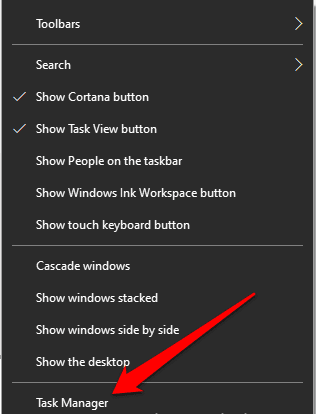
Maareeyaha Hawsha, dhagsii tabka Startup oo hubi abka bilaabaya marka uu kombuyuutarku furmo. Dooro abka ka-hortagga kooxda saddexaad, oo guji Disable si aad u bedesho xaaladdiisa.

Si la mid ah u samee barnaamij kasta oo kale oo ka-hortagga-ka-hortagga koox saddexaad ee PC-gaaga oo dib u bilow. Hubi in khaladku baaba'o, haddi aanay ahayn, isku day hagaajinta xigta ee hoose. Haddii ay ku caawiso, waxaad dami kartaa Difaaca Windows(turn off Windows Defender) oo aad dib-u-abuuri kartaa software-kaga ka-hortagga.
Ku Samee Iskaanka Malware-ka Difaaca Windows(Run A Malware Scan With Windows Defender)

Kombuyutarkaga waxaa laga yaabaa in uu haleelo fayrasyo ama malware(PC could be infected with viruses or malware) kuwaas oo sababay qaladka "Waxaad u baahan tahay ogolaansho si aad u sameyso falkan". Ku socodsiinta iskaanka malware-ka iyadoo la isticmaalayo Windows Defender waxay ka hubin doontaa kumbiyuutarka wax kasta oo malware-ka ah oo ay ka saartaa, ka dib waxaad hubin kartaa haddii ciladku meesha ka baxdo.
Si tan loo sameeyo, dhagsii Start > Settings oo dooro Cusbooneysii & Amniga(Update & Security) .

Guji Amniga Windows(Windows Security) ka menu-ka bidix oo dooro Virus & Hanjabaad Ilaalinta(Virus & Threat Protection) .

Daaqadda cusub, dhagsii isku xirka Scan Options , oo dooro Scan Full(Full Scan) . Tani waxay u badan tahay inay kaluumaysato oo ay nuugayso fayras kasta oo sirta ah ama malware-ka ku dhuumanaya PC gaaga, in kasta oo ay qaadanayso waqti ka badan iskaanka degdega ah.
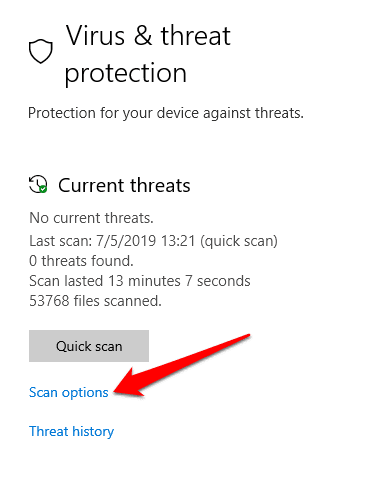
Haddii sawirku uu helo wax khatar ah, qaado tallaabada ku habboon ka dib marka baadhistu dhammaato, oo hubi in khaladku baaba'o skaanka ka dib.
Samee Sawirka SFC(Run An SFC Scan)
Checker File System(System File Checker) ( SFC ) waa mid ka mid ah aaladaha cilad-baadhista ee baadha, ogaada oo xalliya arrimaha nidaamka kala duwan ee ku jira PC-gaaga.
Fur amar sare oo degdeg(Command Prompt) ah adigoo ku qoraya CMD sanduuqa raadinta oo dooro Maamule ahaan Orod(Run as Administrator) .

Geli amarkan: sfc /scannow

Marka iskaanka la dhammeeyo, iskaanka SFC wuxuu isku dayi doonaa inuu si toos ah u hagaajiyo wixii arrimo la aqoonsaday. Waxaad hubin kartaa in qaladku kaa baxayo marka aad isku daydo inaad ku sameyso fal isku mid ah kumbuyuutarkaaga.
Ku dar Koontadaada Kooxda Maamulka(Add Your Account To The Administrator Group)
Haddii ay jiraan xisaabaadyo badan oo maamul oo aad isku dayayso inaad gasho waxa ku jira maamulayaasha kale, waxaad aakhirka heli kartaa fariinta khaladka ah "Waxaad u baahan tahay ogolaansho si aad falkan u samayso.
Midig ku dhufo Start oo dooro Maareynta Kombuyuutarka(Computer Management) .

Tag Users Local iyo Groups(Local Users and Groups) oo laba-guji galka Users .

Laba jeer ku dhufo(Double-click) akoonkaaga dhinaca bidixda.

Guji badhanka Add ee ku yaal (Add )xubinta(Member Of ) tab.
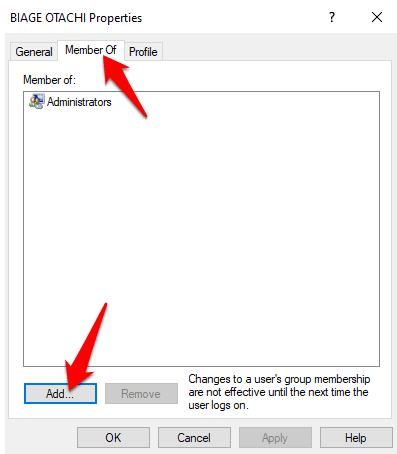
Ku qor Administrators gudaha Geli magacyada shayga (Enter the object names) si aad u doorato(to select) goobta, ka dibna dhagsii Check Names > OK . Dooro Maamulayaasha(Administrators) , dhagsii Apply > OK .

Marka koontadaada ay ku jirto kooxda admins, hubi haddii ciladdu wali muuqato marka aad samaynayso ficilka aad rabto.
Check If The Folders/Files Are Under a Different Admin Account
Midig ku dhufo Start > Run si aad u furto utility Run, ku qor netplwiz oo tabo Gelida(Enter) .

Daaqadda cusub, waxaad arki doontaa xisaabaadka isticmaalaha iyo noocyadooda akoonnada. Si aad u bedesho nooca akoontiga ee akoonnada kale ee aad ku leedahay mudnaanta maamulka, guji Users tab oo dooro akoontiga aad rabto inaad ka bedesho hoosta Isticmaalayaasha qaybtan kumbuyuutarka(Users of this computer) .

Guji Guryaha(Properties) .

Guji tab xubinnimada Kooxda(Group Membership) oo dooro mid ka mid ah Standard ama Administrator nooca koontada isticmaalaha. Guji (Click) Apply>OK si aad u dhammayso hawsha.

Isku day falkii aad rabtay mar kale oo arag haddii khaladku meesha ka baxo. Haddi ay u dhaqaaqi waydo xalka xiga.
Dib ugu Bilow Qaab Badbaado leh(Restart In Safe Mode)
Markii hore, isticmaalayaasha Windows ayaa riixay furaha shaqada F8 si ay u galaan Habka Badbaadada(Safe Mode) ah , laakiin taasi way isbedeshay sababtoo ah menu-ka boot ee F8 ayaa laga saaray Windows 10 si loo hagaajiyo waqtiga bootinta nidaamka. Waxaad wax badan oo arrintan ku saabsan ka baran kartaa hageheena ku saabsan Sababta F8 ugu shaqeyn la'dahay Windows 10(Why F8 is not working in Windows 10) , laakiin halkan waxaa ah tillaabooyinka la qaado si aad dib ugu bilowdo kombuyutarkaga qaab badbaado(Safe Mode) leh .
Guji Start > Power , hoos u qabo Shift furaha oo guji Reboot si aad u furto shaashadda Cilad -bixinta.(Troubleshoot )
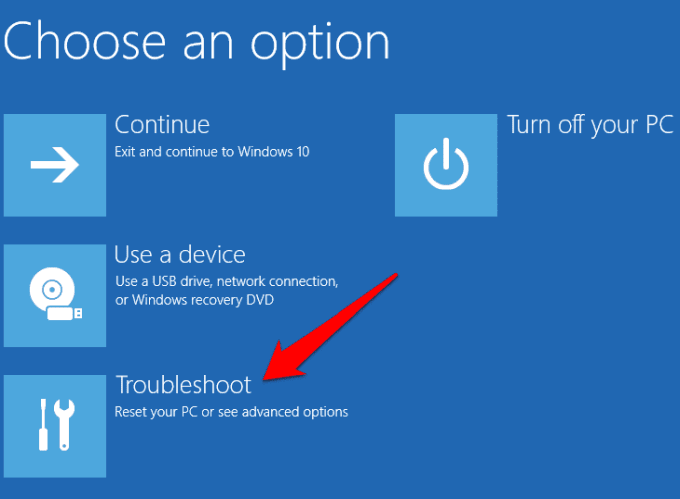
Guji fursadaha (options)sare(Advanced) .

Marka xigta, dhagsii Settings Startup(Startup Settings) .

Dooro Dib u Bilow(Restart) .
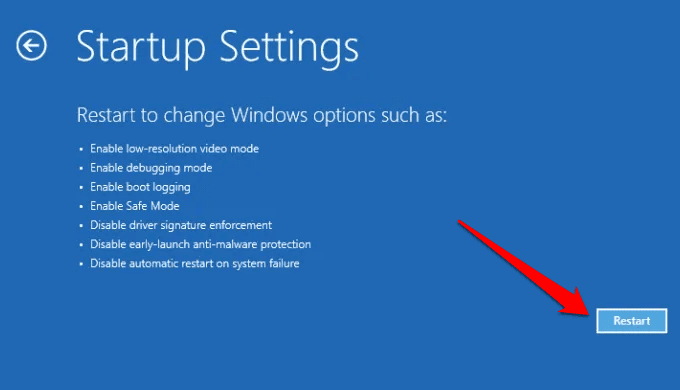
Marka uu kombuyuutarku dib u bilaabo, taabo furaha F4 si aad awood ugu yeelato (F4)Mode Safe , ka dibna isku day mar labaad ficilka si aad u hubiso haddii ciladku meesha ka baxdo inta lagu jiro qaabkan.
Use Unlocker To Delete A Locked Folder/File
Haddii aad isku dayayso inaad furto gal oo uu khaladkani soo baxo, waxaad isticmaali kartaa barnaamijka Unlocker ee bilaashka ah si aad u aqoonsato barnaamijyada ama hababka xidhaaya galkaaga.
Fiiro gaar(Note) ah: Markaad rakibayso Unlocker, dhagsii dhawr jeer ka bood markay ku waydiiso inaad ku rakibto barnaamijyo kale.(Skip )
Ku rakib Unlocker, guji Advanced oo ka saar Ku rakib Delta Toolbar(Install Delta Toolbar) . Marka rakibiddu dhammaato, aad galkeeda ku jira File Explorer , midig-guji oo dooro Unlocker . Waxaad arki doontaa daaqad pop-up ah oo ay ku jiraan liis habraacyada ama barnaamijyada quful galka. Haddii aysan jirin, waxay kuu sheegi doontaa inaysan jirin wax quful ah.

Haddii uu jiro liis, waxaad haysataa saddex ikhtiyaar: dil habka, fur shay gaar ah, ama dhammaan fur dhammaan si aad u sii deyso dhammaan qufullada galka.

Get Full Control Permissions Over A File/Folder
Midig ku dhufo(Right-click) faylka ama faylka aad rabto inaad tirtirto ama furto oo dooro Properties.

Guji tab Amniga , dhagsii (Security )Advanced .

Ku xigta Mulkiilaha(Owner) , dhagsii Beddel(Change) .
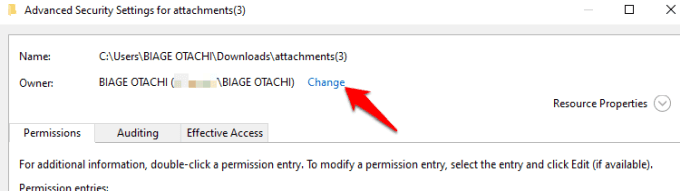
Ku qor magaca shayga si aad u dooratid(Enter the object name to select) , ku qor magaca akoonkaaga isticmaale oo guji Check Names .

Marka xigta, dhagsii OK oo calaamadee milkiilaha Beddel weelasha hoose iyo walxaha(Replace owner on subcontainers and objects) sanduuqa hubinta.

Ku noqo galka guryaha(Properties ) oo guji OK .
Haddii aad rabto inaad beddesho ogolaanshaha adiga oo aan lahaanshaha lahaanshaha faylka/folderka, midig-guji faylka ama galka, dooro Properties oo aad Security tab oo guji Advanced .
Hoosta tiirka Helitaanka(Access) , hubi haddii akoonkaaga isticmaaluhu uu leeyahay Xakameyn Buuxa(Full Control) .
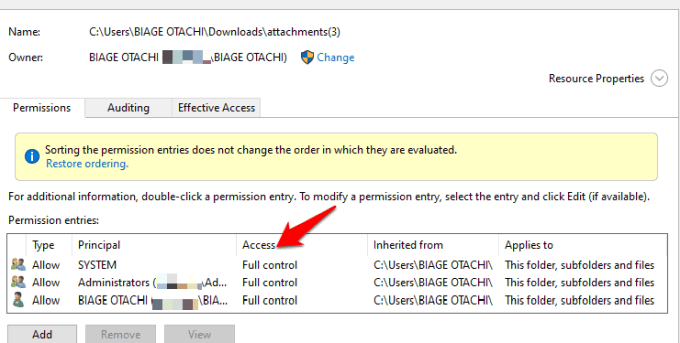
Haddaysan ahayn, ama haddii akoonkaaga isticmaaluhu aanu ku jirin liiska, dhagsii Ku dar(Add) ka dibna dhagsii Isku xidhka Maamulaha .(Select Principal)

Ku qor magaca isticmaalaha deegaankaaga Geli magaca shayga si aad u doorato(Enter the object name to select) goobta.

Guji Magacyada Hubinta(Check names) si aad u xaqiijiso magacaaga isticmaalaha oo dooro OK . Calaamadee sanduuqa ku xiga koontaroolka buuxa(Full control) si ficil kasta marka laga reebo ogolaanshaha gaarka ah loo calaamadiyo.
Eeg haddii aad awoodid inaad sameyso falkii aad rabtay iyadoon khaladku soo muuqan.
Dib u rakib Codsiga Saameeyey(Reinstall The Affected Application)
Haddi app gaar ahi leeyahay arimaha ogolaanshaha ee sababa ciladan ogolaanshaha, dib u rakib oo arag hadii uu xaliyo arinta.
Guji Start > Settings > Apps .

Soo hel app-ka aad rabto inaad ka saarto, dooro oo guji Uninstall . Marka la furo, dib-u-soo-kici abka oo arag haddii khaladku meesha ka baxayo.
Haddii mid ka mid ah xalalkan uusan shaqeynin, waxaa laga yaabaa inaad sameyso dib u habeyn nadiif ah nidaamkaaga laakiin kaliya sida meesha ugu dambeysa sababtoo ah falkani wuxuu si buuxda u nadiifiyaa darawalkaaga. Haddii aad jidkan marayso, marka hore kaydi faylashaada gaarka ah iyo xogta kale. Waxaad dooran kartaa doorashooyin kale oo kayd ah sida kaydinta daruuraha, adoo isticmaalaya dirawal adag oo dibadda ah ama u haajiridda faylashaada kombiyuutar kale.
Miyuu(Did) mid ka mid ah hagaajintan caawiyay xallinta "Waxaad u baahan tahay ogolaansho si aad u sameyso falkan" qaladka ku jira kombiyuutarkaaga? Noogu ogeysii faallooyinka hoose.
Related posts
Hagaaji faylalka qarsoon iyo ikhtiyaarka faylalka ee maqan ama la musuqmaasuqay
6 Siyaabaha ugu Wanaagsan ee loo Hagaajin karo "ku guul daraystay in la soo shubo steamui.dll" Khaladka
Sida loo hagaajiyo abka YouTube oo aan shaqaynayn
Hagaaji "Waxaad u baahan doontaa app cusub si aad u furto ms-windows-store" khaladka gudaha Windows
Sida loo hagaajiyo "Ma buuxin kari waynay Cusbooneysiinta" Cilad ku jirta Windows
Sida loo hagaajiyo "khalad dhacay markii la soo raraynayo nooca tayada sare leh ee sawirka" iPhone
Hagaaji "CPU-ga PC-gaagu kuma habboona Windows 8/10" Khaladka
Sida loo hagaajiyo "App-kan kuma shaqayn karo PC-gaaga" gudaha Windows 10
Sida loo hagaajiyo "Codsiga wuxuu awoodi waayay inuu si sax ah u bilaabo (0xc0000142)" Khaladka Windows
Waa maxay Jeexitaanka Shaashada iyo Sida Looga Hortago?
Sida loo Hagaajiyo Cilada Midaynta Git
Sida loo Hagaajiyo "Waxaa Jira Dayactir Nidaam La Sugaya" Khaladka Windows
Maareeyaha Qalabka Ma Madhan mise Ma Banaan Daaqadaha?
Sida loo hagaajiyo "iTunes kuma xidhi karo iPhone kan. Khalad aan la garanayn ayaa ka dhacay 0xe80000a" gudaha Windows
Qaababka Fiidiyowga ee ugu caansan iyo codecs waa la sharaxay
Hagaaji “Waxaa jirtay dhibaato in amar loo diro barnaamijka†Khalad
8 siyaabood oo lagu hagaajin karo "Ma haysatid ogolaansho inaad ku kaydsato goobtan" qaladka Windows
Sida loo hagaajiyo "Computer-kaagu wuu ku yar yahay xusuusta" Windows 10
Sida loo hagaajiyo "App-kan waxaa xannibay maamulaha nidaamkaaga" khalad ka jira Windows
[FIX] "Akoonka la tixraacay wuu xidhan yahay" Khalad
